L’outil Circle
Référence
- Mode
Mode Draw
- Outil
L’outil Circle (Cercle) crée des formes ovales.
Paramètres de l’outil
You can configure the brush main settings exposed on the Tool Settings for convenience. For the draw brushes configuration and settings see: Draw Brush.
- Subdivisions
Le nombre de points de trait entre chaque bord de trait.
- Thickness Profile
Utiliser un widget de courbe pour définir l’épaisseur du trait du début (gauche) à la fin (droite) du trait.
- Use Curve
Si activé, le trait utilise un profil de courbe pour contrôler l’épaisseur le long de la ligne.
Utilisation
Sélection d’une brosse et d’un matériau
Dans les paramètres de l’outil, sélectionne le pinceau, le matériau et le type de couleur à utiliser avec l’outil. L’outil Box utilise des types Draw Brush. Voir Paramètres des brosses pour plus d’informations.
Créer des cercles
Cliquez sur (LMB ou Pen) et faites glisser le point de départ.
Relâchez au point final souhaité.
Après avoir relâché, vous pouvez déplacer le point de début et de fin en cliquant et en faisant glisser les manipulateurs jaunes.
Puis confirmez (Return/MMB) ou annulez (Esc/RMB).
Tout en faisant glisser, vous pouvez utiliser Maj pour créer un cercle parfait ou utiliser Alt pour créer le cercle à partir d’un point central.
PavnumPlus et PavnumMoins ou l’utilisation de la molette de la souris Molette augmentera ou diminuera le nombre de points dans le cercle final.
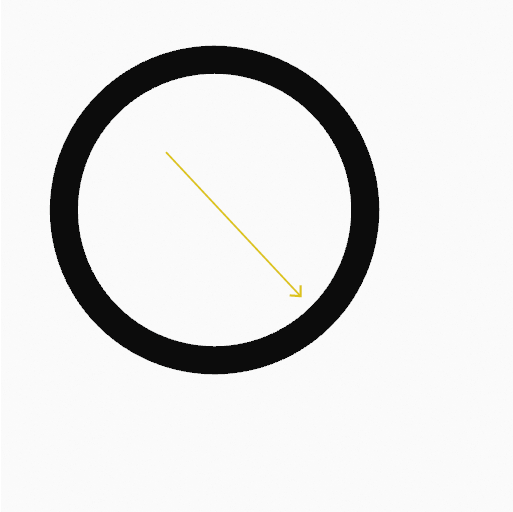
Cliquez et faites glisser le point de départ. |
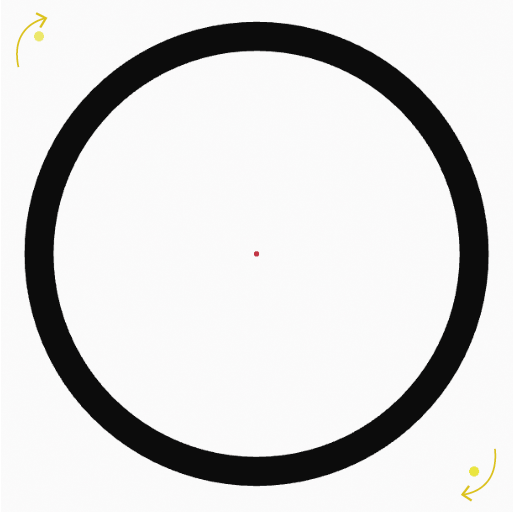
Déplacez des points de départ et d’arrivée avec les manipulateurs. |

Le cercle après confirmation. |